发布日期:2019-10-09 作者:雨木风林 来源:http://www.duotecz.com

1、新建文本文件,然后将下面代码全部复制进去:
windows Registry Editor Version 5.00
;reset exe file association
[-HKEY_CURREnT_UsERsoftwareMicrosoftwindowsCurrentVersionExplorerFileExts.exe]
[HKEY_CURREnT_UsERsoftwareMicrosoftwindowsCurrentVersionExplorerFileExts.exe]
[HKEY_CURREnT_UsERsoftwareMicrosoftwindowsCurrentVersionExplorerFileExts.exeopenwithList]
[HKEY_CURREnT_UsERsoftwareMicrosoftwindowsCurrentVersionExplorerFileExts.exeopenwithprogids]
"exefile"=hex(0):
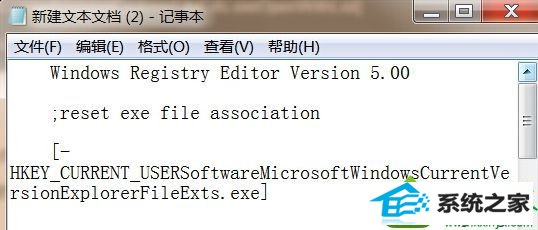
2、再保存文本文件后,然后将扩展名修改为reg格式文件,然后再双击运行注册文件;
3、然后通过注册表程序来修改注册表ExE文件。
以上操作介绍了win10系统下修改ExE程序打开方式的方法,我们可以通过记事本功能来解决这个问题。